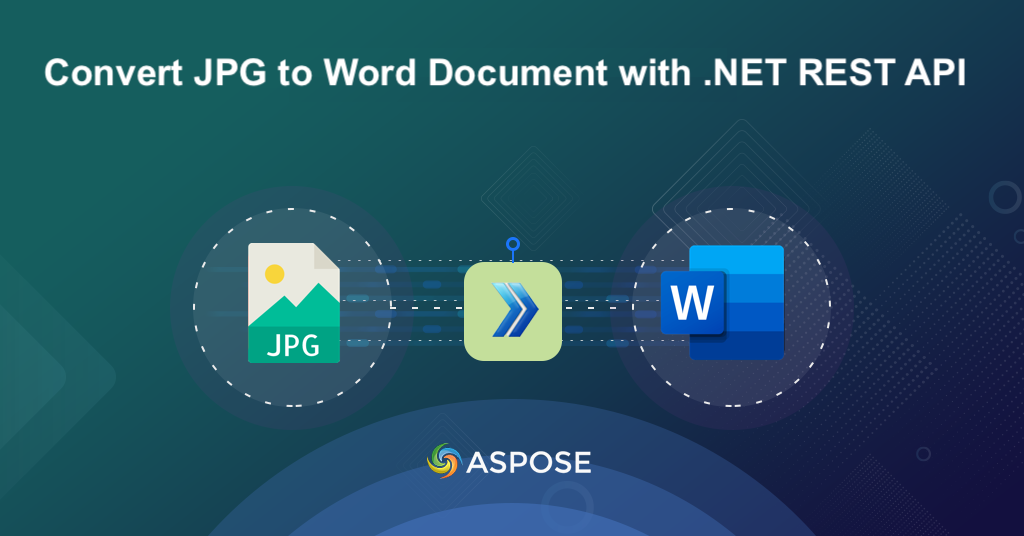
Konwertuj dokumenty JPG na dokumenty Word za pomocą interfejsu API .NET REST.
W naszym cyfrowym świecie, w którym informacje płynnie przepływają między platformami, potrzeba konwersji obrazów JPG na dokumenty Word stała się kluczową koniecznością. Wyobraź sobie, że masz stos wydrukowanych dokumentów, stary rodzinny album ze zdjęciami, a nawet ważny raport zapisany w formacie JPG. Dlatego w tym artykule zastanowimy się nad nieodpartą potrzebą i niezaprzeczalnymi zaletami JPG do [dokumentów Worda](https://docs.fileformat .com/word-processing/), rzucając światło na to, jak ta transformacja umożliwia osobom fizycznym i firmom odblokowanie i wykorzystanie konwersji obrazu na słowo.
- API REST do generowania dokumentów Word
- Konwertuj JPG na dokument Word w C# .NET
- JPG do DOC przy użyciu poleceń cURL
API REST do generowania dokumentów Word
Odblokuj potencjał konwersji „JPG do Word” w niezwykle prosty sposób, korzystając z Aspose.Words Cloud SDK dla .NET. Ten wszechstronny interfejs API REST nie tylko usprawnia proces transformacji, ale także oferuje mnóstwo innych korzyści, które podnoszą poziom doświadczenia w zakresie generowania i przetwarzania dokumentów programu Word.
Aby dodać odwołanie do .NET REST w projekcie, wyszukaj „Aspose.Words-Cloud” w menedżerze pakietów NuGet i kliknij przycisk „Dodaj pakiet”. Ponadto odwiedź panel chmurowy i uzyskaj spersonalizowane dane uwierzytelniające klienta.
Konwertuj JPG na dokument Word w C# .NET
W tej sekcji opisano szczegółowo sposób konwersji JPG na Word C# .NET.
// Pełne przykłady i pliki danych można znaleźć na stronie
https://github.com/aspose-words-cloud/aspose-words-cloud-dotnet
// Uzyskaj dane uwierzytelniające klienta z https://dashboard.aspose.cloud/
string clientSecret = "4d84d5f6584160cbd91dba1fe145db14";
string clientID = "bb959721-5780-4be6-be35-ff5c3a6aa4a2";
// utwórz obiekt konfiguracyjny, używając szczegółów ClientID i ClientSecret
var config = new Aspose.Words.Cloud.Sdk.Configuration { ClientId = clientID, ClientSecret = clientSecret };
// zainicjuj instancję WordsApi
var wordsApi = new WordsApi(config);
// utwórz instancję nowego dokumentu programu Word
CreateDocumentRequest createRequest = new CreateDocumentRequest("input.docx", null, null);
// utwórz pusty dokument Word i zapisz w chmurze
wordsApi.CreateDocument(createRequest);
// utwórz obiekt rysunkowy
DrawingObjectInsert requestDrawingObject = new DrawingObjectInsert();
// ustawić informację o wysokości obiektu rysunkowego
requestDrawingObject.Height = 0;
// ustaw szczegóły lewego marginesu dla obiektu rysunkowego
requestDrawingObject.Left = 0;
// ustaw szczegóły górnego marginesu dla obiektu rysunkowego
requestDrawingObject.Top = 0;
// ustaw informację o szerokości obiektu rysunkowego
requestDrawingObject.Width = 0;
// ustaw wyrównanie poziome dla instancji rysunku
requestDrawingObject.RelativeHorizontalPosition= DrawingObjectInsert.RelativeHorizontalPositionEnum.Margin;
// ustaw wyrównanie pionowe dla instancji rysunku
requestDrawingObject.RelativeVerticalPosition = DrawingObjectInsert.RelativeVerticalPositionEnum.Margin;
// ustaw szczegóły typu zawijania na Inline
requestDrawingObject.WrapType = DrawingObjectInsert.WrapTypeEnum.Inline;
// przeczytaj wejściowy obraz JPG
using var sourceImage = File.OpenRead("Landscape.jpg");
// utwórz instancję dla InsertDrawingObject definiując węzeł, w którym zostanie umieszczony obiekt Drawing
InsertDrawingObjectRequest request = new InsertDrawingObjectRequest("input.docx", requestDrawingObject,
sourceImage, "sections/0", null, null, null, null, null, "Resultant.docx", null, null);
// wstaw obiekt rysunkowy zawierający obraz JPG do dokumentu programu Word
wordsApi.InsertDrawingObject(request);
Przyjrzyjmy się teraz kilku szczegółom dotyczącym powyższego fragmentu kodu.
var config = new Configuration { ClientId = clientID, ClientSecret = clientSecret };
WordsApi wordsApi = new WordsApi(config);
Po pierwsze, utworzyliśmy instancję klasy WordsApi, przekazując referencje klienta jako argumenty.
CreateDocumentRequest createRequest = new CreateDocumentRequest("input.docx", null, null);
wordsApi.CreateDocument(createRequest);
Teraz utworzyliśmy pusty dokument programu Word o nazwie input.docx.
DrawingObjectInsert requestDrawingObject = new DrawingObjectInsert();
Utwórz obiekt rysunkowy i ustaw jego górny i lewy margines na 0. Ponadto, aby JPG pokrywał wymiary całej strony, ustaw wartość wysokości i szerokości na 0.
InsertDrawingObjectRequest request = new InsertDrawingObjectRequest("input.docx", requestDrawingObject,
sourceImage, "sections/0", null, null, null, null, null, "Resultant.docx", null, null);
Utwórz obiekt żądania InsertDrawingObject, w którym podajemy pustą wejściową nazwę dokumentu Word, wejściowy strumień obrazu JPG, informacje o sekcji dokumentu Word jako 0 i nazwę wynikowego dokumentu Word.
wordsApi.InsertDrawingObject(request);
Na koniec wywołaj interfejs API, aby umieścić obraz w dokumencie programu Word i zapisać plik wyjściowy w chmurze.
JPG do DOC przy użyciu poleceń cURL
Alternatywnie możesz doświadczyć płynnej transformacji obrazów JPG do plików Word DOC przy użyciu dynamicznej kombinacji poleceń Aspose.Words Cloud i cURL. Ponieważ polecenia cURL zapewniają przyjazną dla użytkownika i programowalną metodę inicjowania konwersji, Aspose.Words Cloud dodaje do procesu warstwę wyrafinowania. Dlatego ta integracja nie tylko upraszcza konwersję „obrazu do programu Word”, ale także zapewnia szereg innych korzyści usprawniających proces zarządzania dokumentami programu Word.
Pierwszym krokiem w tym podejściu jest wygenerowanie tokena dostępu JWT poprzez wykonanie następującego polecenia:
curl -v "https://api.aspose.cloud/connect/token" \
-X POST \
-d "grant_type=client_credentials&client_id=bb959721-5780-4be6-be35-ff5c3a6aa4a2&client_secret=4d84d5f6584160cbd91dba1fe145db14" \
-H "Content-Type: application/x-www-form-urlencoded" \
-H "Accept: application/json"
Gdy już będziemy mieli token JWT, wykonaj poniższe polecenie, aby wygenerować pusty dokument Word.
curl -v -X PUT "https://api.aspose.cloud/v4.0/words/create?fileName=input.docx" \
-H "accept: application/json" \
-H "Authorization: Bearer <JWT Token>"
Następnym krokiem jest wstawienie obrazu do nowo utworzonego dokumentu Word.
curl -v -X POST "https://api.aspose.cloud/v4.0/words/{sourceFile}/sections/0/drawingObjects?destFileName={outputFile}" \
-H "accept: application/json" \
-H "Authorization: Bearer <JWT Token>" \
-H "Content-Type: multipart/form-data" \
-d {"drawingObject":"{ \"RelativeHorizontalPosition\": \"Margin\", \"Left\": 0, \"RelativeVerticalPosition\": \"Margin\", \"Top\": 0, \"Width\": 0, \"Height\": 0, \"WrapType\": \"Inline\"}","imageFile":{"Tulips.jpg"}}
Po prostu zastąp „plik źródłowy” nazwą wejściowego pustego dokumentu programu Word utworzonego w poprzednim kroku. Zastąp także „outputFile” nazwą wynikowego dokumentu Word, który ma zostać wygenerowany.
Wniosek
Dowiedzieliśmy się, że konwersja obrazów JPG na dokumenty Word jest niezbędną możliwością w naszej epoce cyfrowej. Odblokowuje świat możliwości zarządzania i edycji treści. W tym artykule zbadaliśmy dwa dynamiczne podejścia do osiągnięcia tej transformacji: jedno wykorzystujące pakiet SDK Aspose.Words Cloud dla .NET, a drugie wykorzystujące moc Aspose.Words Cloud za pomocą poleceń cURL.
Obydwa podejścia ostatecznie wypełniają lukę między statycznymi obrazami a żywymi dokumentami programu Word, usprawniając sposób, w jaki zarządzamy, edytujemy i udostępniamy treści cyfrowe. Niezależnie od tego, czy wolisz wyrafinowany pakiet SDK, czy prostotę poleceń cURL, obie ścieżki oferują transformacyjne rozwiązanie umożliwiające opracowanie „konwertera obrazu JPG na Word”.
Przydatne linki
Powiązane artykuły
Gorąco polecamy odwiedzenie następujących blogów: